如何在Microsoft团队中以高质量视频录制会议
随着远程工作成为一种新常态,出现了许多在线会议服务。 Microsoft Teams是一个视频会议应用程序,用于专业人员,以确保其在家工作情况下的顺畅运行。它使您可以更轻松地进行在线会议,课程,研讨会,视频通话。但是,并不是很多用户都知道 在Microsoft Teams中记录会议。本指南将向您展示内置的录制功能以及录制Microsoft Teams的更多方法。
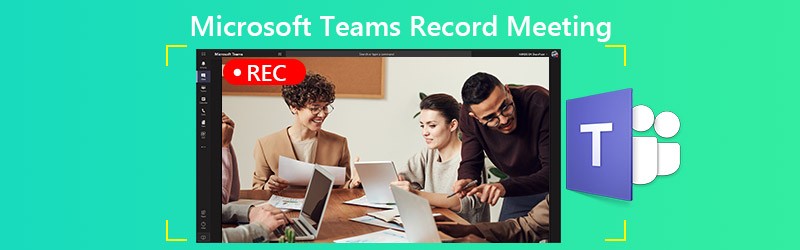
页面内容
第1部分:记录Microsoft Teams会议的内置方法
Microsoft Teams提供了录制功能,但仅适用于会议组织者或同一组织的人员。而且,它最多只能记录四个小时。
第1步:在Microsoft Teams中创建会议。要录制会议,请转到会议控件。请点击 更多的选择 带有一个三点图标,然后选择 开始录音.
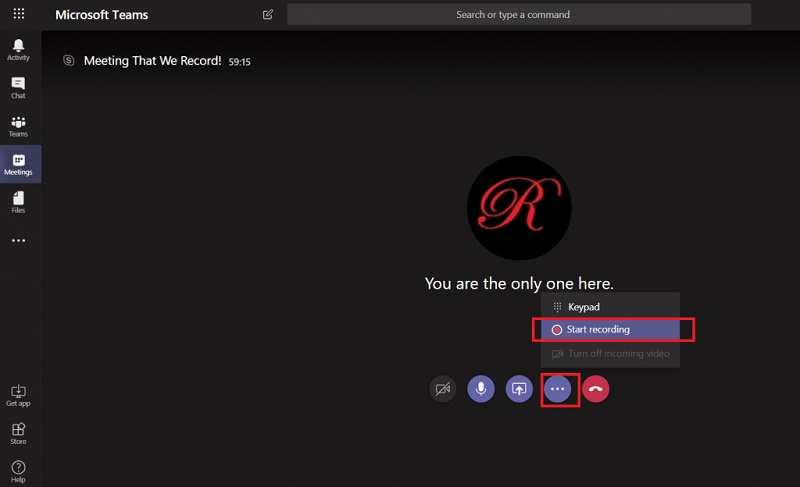
第2步:现在,会议中的每个人都被通知录制已开始。
第三步:要停止录制时,请转到会议控制栏。请点击 更多的选择 然后选择 停止录音.
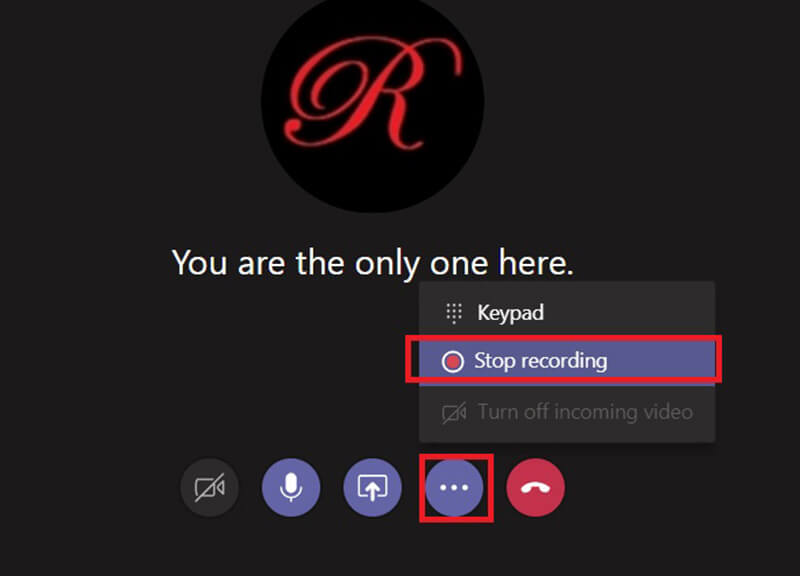
第4步:可能需要一段时间才能处理记录。然后,您将从Microsoft Stream获取通知电子邮件。默认情况下,会议记录存储在Microsoft Stream上。您将获得指向该录音的链接,该链接可以使用七天。
第2部分:记录Microsoft Teams会议的最佳方法
显然,并非每个参与者都可以使用Microsoft Teams中的内置录音功能。此外,它具有长度限制。因此,您可能需要更多选项来秘密记录Microsoft Teams云会议。
选项1:台式机上的最佳Microsoft Teams记录器
Vidmore屏幕录像 是功能强大的屏幕录像机,可用于包括Microsoft Teams在内的所有云会议服务。它可以将会议保存为高质量的视频,而无需通知其他成员。
Beast Microsoft Teams Recorder的主要功能
- 在PC和Mac上的Microsoft Teams中记录会议。
- 录制时支持网络摄像头和麦克风捕获。
- 自动产生高质量的录音。
简而言之,这是在PC和Mac上的Microsoft Teams中记录会议的最佳选择。
如何在Microsoft Teams中记录会议
第1步:设置会议记录器
最佳会议记录器有两种版本,一种用于PC,另一种用于Mac。在计算机上安装正确的版本并启动它。选择 录像机 打开主界面。

第2步:记录Microsoft Teams会议
打开Microsoft Teams应用程序,然后切换到会议记录器。开启 显示,选择 自订 和 选择地区/窗口,然后单击该应用程序以设置记录区域。打开 系统声音 也一样 摄像头 和 麦克风 用于捕捉您的脸部和声音。您可以根据自己的情况决定是打开还是关闭它们。会议开始时,请单击 记录 开始录制。

小费:如果要自动记录会议,请单击“安排会议”并进行设置。然后会议记录器将自发工作。
第三步:预览并保存记录
每当您要停止Microsoft Teams会议记录时,请单击 停止 按钮。然后,您将被带到预览窗口。使用内置媒体播放器播放会议记录,然后单击 保存 按钮,如果您满意。剪辑工具可用于剪切视频中不需要的帧。
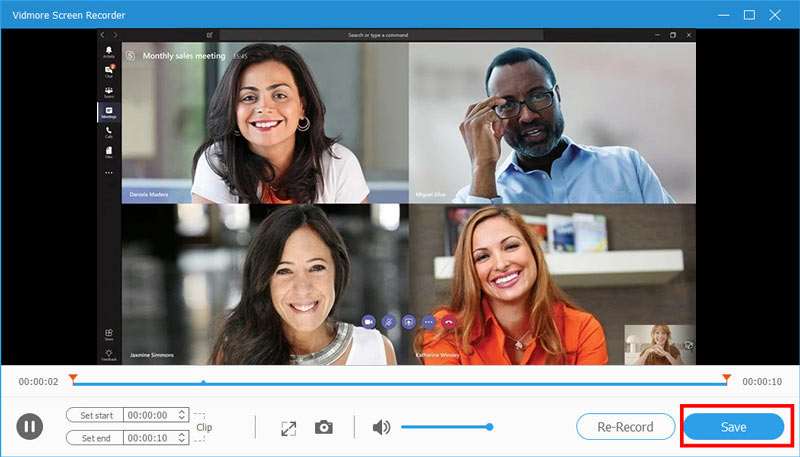
您也可以使用它来 记录WebEx会议, 捕获AnyMeeting会议, 和更多。
选项2:最简单的在线Microsoft Teams记录器
有时,安装会议记录器软件不方便。 Vidmore免费在线屏幕录像机 是在Microsoft Teams中记录会议的最佳选择。
最简单的Microsoft Teams Recorder Online的主要功能
- 在线记录云会议。
- 免费,无广告或水印。
- 没有记录长度限制。
如何在Microsoft Teams Online中记录会议
第1步:当您打算录制Microsoft Teams会议时,请打开浏览器并访问https://www.vidmore.com/free-online-screen-recorder/。按下 启动免费记录器 按钮并下载启动器。无论您是主持人还是参与者,都可以使用在线会议记录器应用程序。

第2步: 点击 显示 图标,然后选择适当的记录区域大小。如果您想对录音添加反应,请打开 摄像头;否则,请禁用它。接下来,选择音频源,例如 系统音频 和 麦克风.

第三步: 点击 记录 会议启动后,请在启动器上按一下按钮。等待会议结束,然后单击 停止 按钮。然后将录音下载到硬盘上。

第3部分:有关Microsoft Teams Record Meeting的常见问题解答
如何在Microsoft Teams中找到记录的会议?
在Microsoft Teams中录制会议后,该会议将保存到Microsoft Stream。转到Microsoft Teams左侧栏中的“聊天”选项卡,您可以看到所有录制的会议。如果要下载录像,请登录Microsoft Stream,找到它,然后选择在门户上下载原始视频。
Microsoft Teams是否会自动记录会议?
您只能在没有第三方工具的Microsoft Teams中手动记录会议。如果您担心忘记它,请寻找第三方会议记录器,例如Vidmore屏幕记录器,并安排一个时间表。然后它将自动记录您的会议。
微软团队免费吗?
Microsoft团队提供了一个免费版本。您可以获得无限制的聊天,音频和视频通话,整个团队10GB的文件存储空间以及每个成员2GB的个人存储空间。但是,它仅适用于没有付费商业Office 365订阅的帐户。如果您需要完整版和更多存储空间,则可以每月从$5订阅。
结论
本指南已告诉您在Microsoft Teams中记录会议的三种方法。有时,您必须保存重要的会议。主机可以使用内置的记录功能。如果您是参与者,Vidmore屏幕录像机是录制团队会议的理想选择。它不仅易于使用,而且还可以秘密录制会议。还有其他问题吗?请随时在此帖子下方留言。


